Situatie
De multe ori avem nevoie de un loc unde sa putem uploada anumite fisiere, un loc sigur, pe care il poti accesa doar tu, fara a fi transmise datele pe un cloud. Cu aceasta solutie iti poti configura un server FTP, destul de usor.
Dacă doriți să configurați serverul samba în kali linux, trebuie doar să urmați acești pași simpli.
Solutie
Pasi de urmat
În primul rând, deschideți-vă sistemul kali linux și conectați-vă cu root.
După deschiderea kali linux și autentificare cu root, deschidem terminalul și apoi instalăm pachetul de kali linux, apoi configuram serverul samba.
Iată comenzile pentru instalarea serverului samba în kali linux:
root@kali :~# apt-get install samba
După instalarea pachetului samba în linux, acum trebuie să configuram serverul samba.
Iată comenzile pentru configurarea serverului samba:
root@kali :~# cd /etc/samba/
root@kali :~# ls
root@kali :~# rm -rf smb.conf {To delete this smb.conf old file}
root@kal :~# touch smb.conf {To create smb.conf enpty file}
root@kal :~# ls
root@kal :~# cat smb.conf {To check the content}
root@kal :~# vim smb.conf {To write the content}
root@kal :~# smbpasswd -a root {To create the password}
root@kal :~# service smbd start {To restart the service of samba}
root@kal :~# service nmdb start {To restart the service of samba}
root@kal :~# cat /etc/samba/smb.conf {To Check the content}
root@kal :~# cd
root@kal :~# pwd
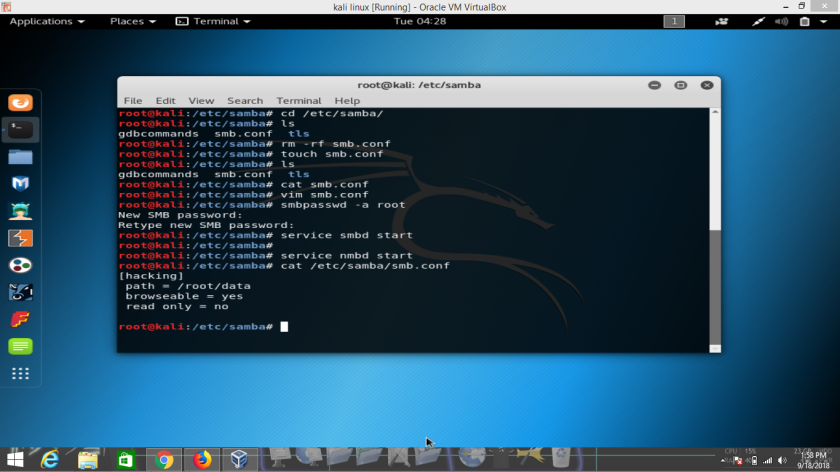 Acum, folosim comanda vim pentru fisierul /etc/samba/smb.conf
Acum, folosim comanda vim pentru fisierul /etc/samba/smb.conf

Acum trebuie să creăm folderul și fișierele:
root@kal :~# mkdir data {To create the folder}
root@kal :~# chmod -R 777 /root/data/
root@kal :~# cd data/ {To go inside the data folder}
root@kal :~# ls
root@kal :~# touch {1..20} {To create the empty file}
root@kal :~# ls

După aceasta, deschideți Run în Windows și introduceți adresa ip a kali linux.
Cum să verificați adresa IP a kali linux? Aceasta este comanda de a verifica adresa ip a kali linux:
root@kal :~# ifconfigAcum deschideți Run în Windows și introduceți adresa IP pentru kali linux.
După introducerea adresei IP pentru kali linux,faceți clic pe OK și apoi se va deschide o fereastră pop-up.
Și aici trebuie să scrieți numele de utilizator al kali linux și parola samba pe care am creat-o înainte:
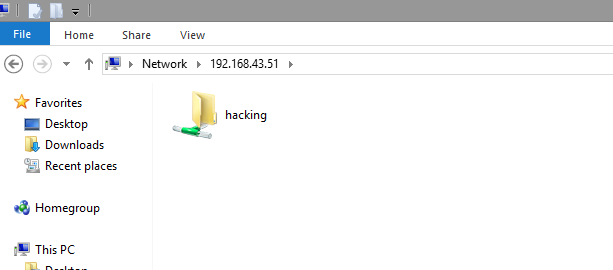

Leave A Comment?